如何將數據從 Android 傳輸到 iPhone 14/13/12/11/XS/8/7
已發表: 2022-09-24準備好從 Android 跳到最新的 iPhone 13 了嗎? 我明白為什麼您會擔心從 Android 切換到 iPhone。
簡單地說,不要著急。 可以使用此處顯示的方法之一將數據從 Android 安全地傳輸到 iPhone。
但是,您會注意到,這些電話到電話傳輸方法中只有一種足夠可靠,可以 100% 地按照您期望的方式工作。
通過 3 個簡單的步驟將數據從 Android 傳輸到 iPhone
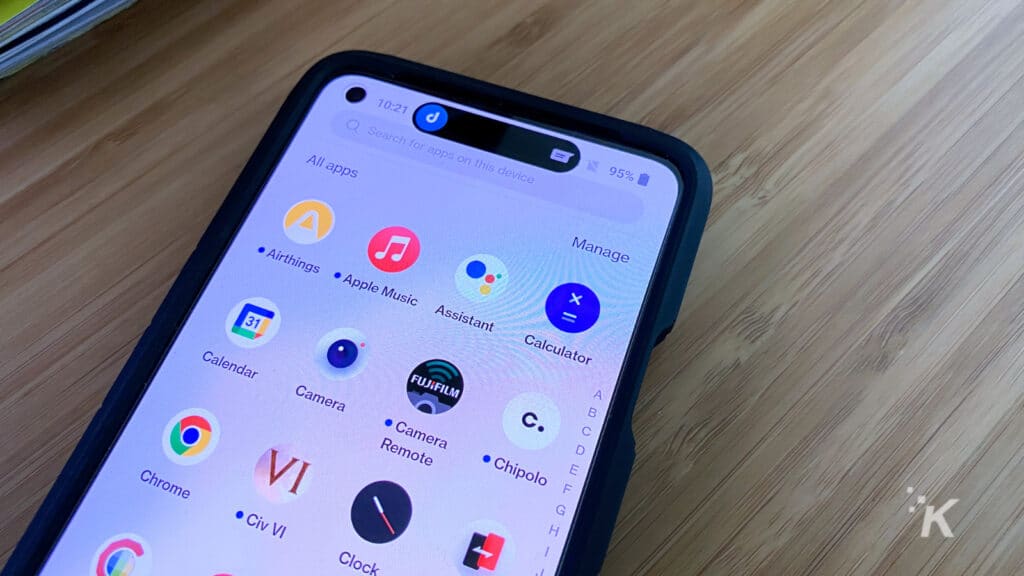
您是否厭倦了等待可靠的手機數據傳輸方法從您的 Android 設備轉移到您的 iPhone? 你不必。
這是一個強大的 Android 到 iPhone 傳輸程序,稱為 MobileTrans,它使您能夠將聯繫人、照片、視頻、圖像和音樂從 Android 傳輸到 iPhone 14/13/12/11/X/8/7。 小心:
- 帳戶中的聯繫人:MobileTrans – 電話轉移可以從 Twitter、Facebook、Google 以及您的 Android 設備可以使用的任何其他帳戶中轉移聯繫人。 因此,請確保您知道是否要在帳戶之間移動聯繫人。 如果是這樣,請在您的 Android 設備上登錄您的帳戶。
- 一鍵備份和恢復:當您手頭只有一部手機時使用此模式。 只需將您的數據從您的 Android 手機保存到您的計算機; 當你需要它時,你可以將它恢復到你的 iPhone。
步驟 1. 啟動 Android 到 iOS 傳輸工具
當您啟動 MobileTrans – Phone Transfer 時,您將看到以下界面,這是適用於您 PC 的最好的 Android 到 iPhone 數據傳輸程序。
然後,使用適當的 USB 連接將您的 Android 設備或 iPhone 連接到您的計算機。 驗證您的計算機是否可以識別這兩個設備。
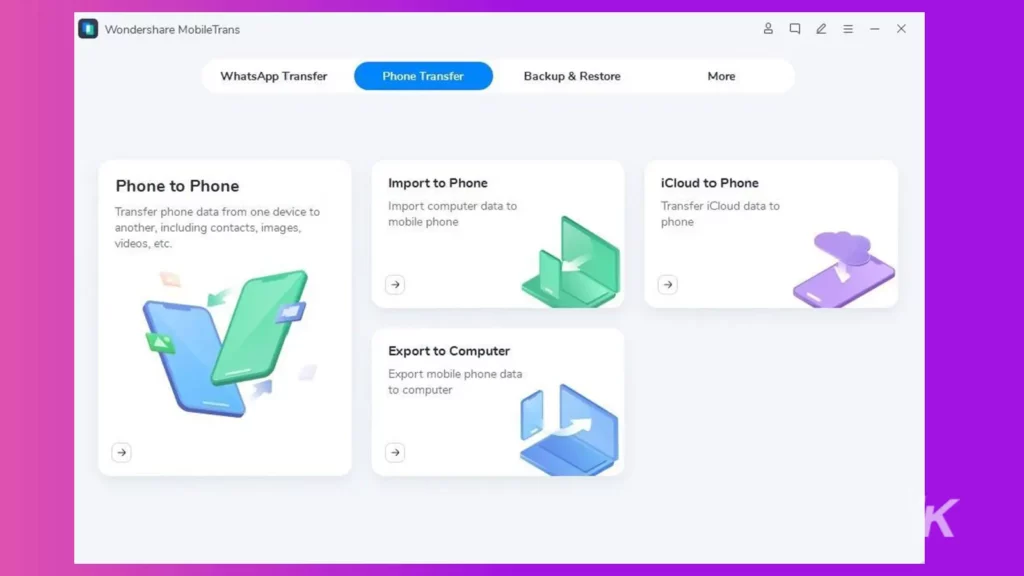
步驟 2. 訪問“電話轉接”選項。
在主窗口中選擇“電話轉接”,查看如下界面。 您可以使用“翻轉”按鈕來翻轉手機的位置,並確保 iPhone 是目的地。
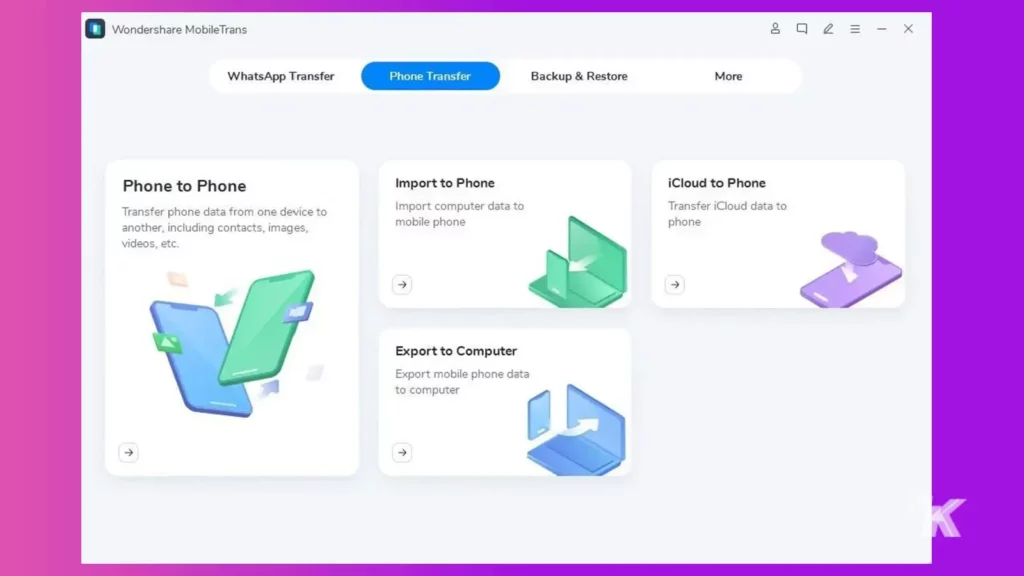
第 3 步:將 Android 的短信、聯繫人、日曆、照片、視頻和音樂移至 iOS 設備。
完成後,窗口的中央部分將提供所有可轉讓物品的列表。 選擇您需要的文件,然後單擊“開始”按鈕。 在此過程中,兩個工具都應始終保持連接。
您的所有信息都將從您的 Android 設備轉移到您的 iOS 設備(iPhone 13、12、11、XS、X、8 或 7)。
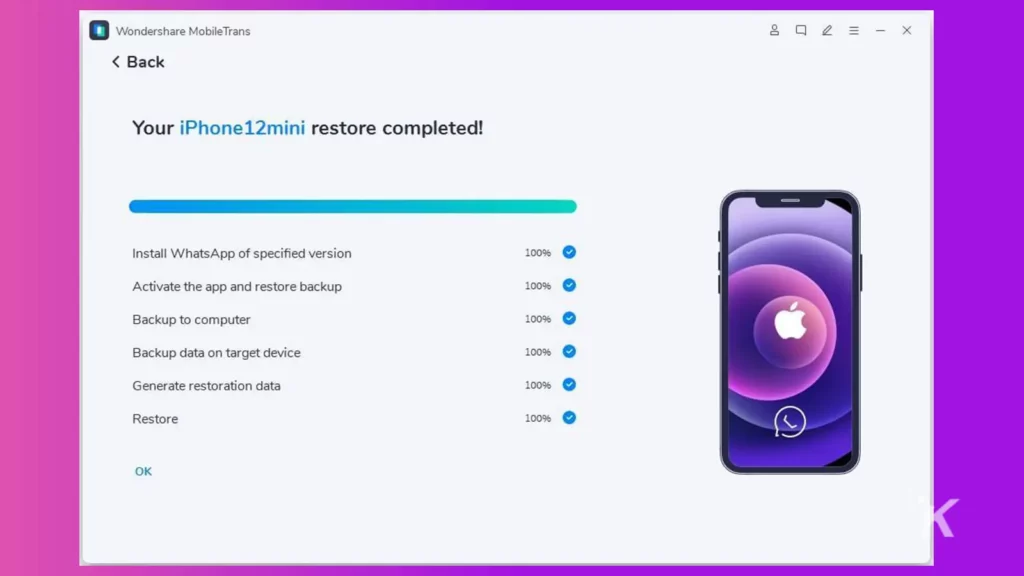
將數據從 Android 傳輸到 iPhone 14/13/12/11/X/8/7 免費的方法
如上所示,我們可能會使用 MobileTrans – 電話傳輸將數據從 Android 傳輸到 iPhone。 如果您想找到一種免費但複雜的將數據從 Android 傳輸到 iPhone 的解決方案,請閱讀以下部分。
將 Android 聯繫人轉移到 iPhone
要將 Android 聯繫人傳輸到 iPhone 13/12/11/X/8/7,請將所有聯繫人存儲在 Android SD 卡上,然後將它們上傳到您的帳戶,例如 Google、Yahoo! 和 iCloud,然後再同步到您的 iPhone。
在下一節中,我將教您如何使用您的 Google 帳戶進行操作。
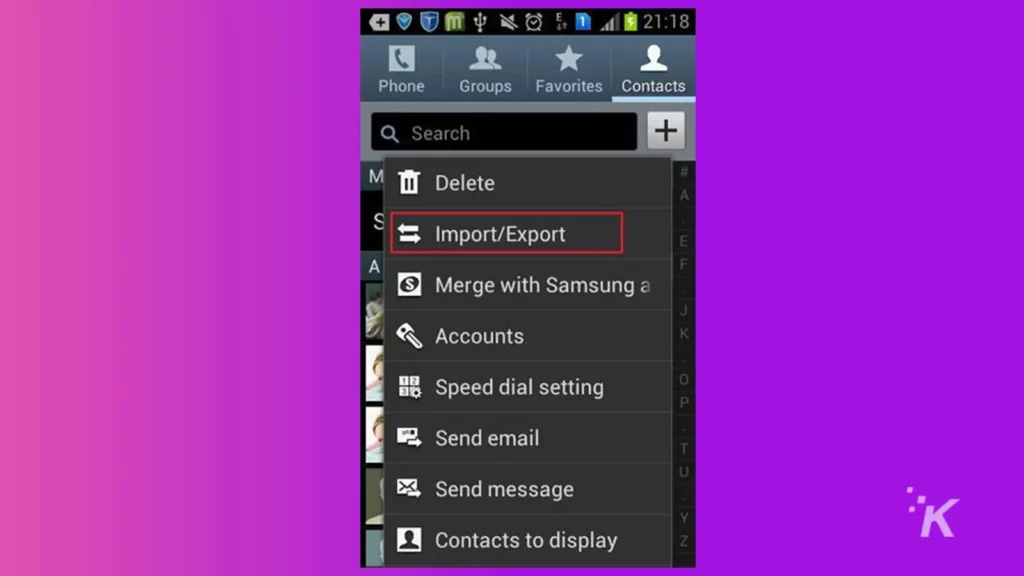
第 1 步:導航到 Android 設備上的聯繫人應用程序。 要訪問菜單列表,請點擊主頁按鈕左側的按鈕。 選擇導入或導出。
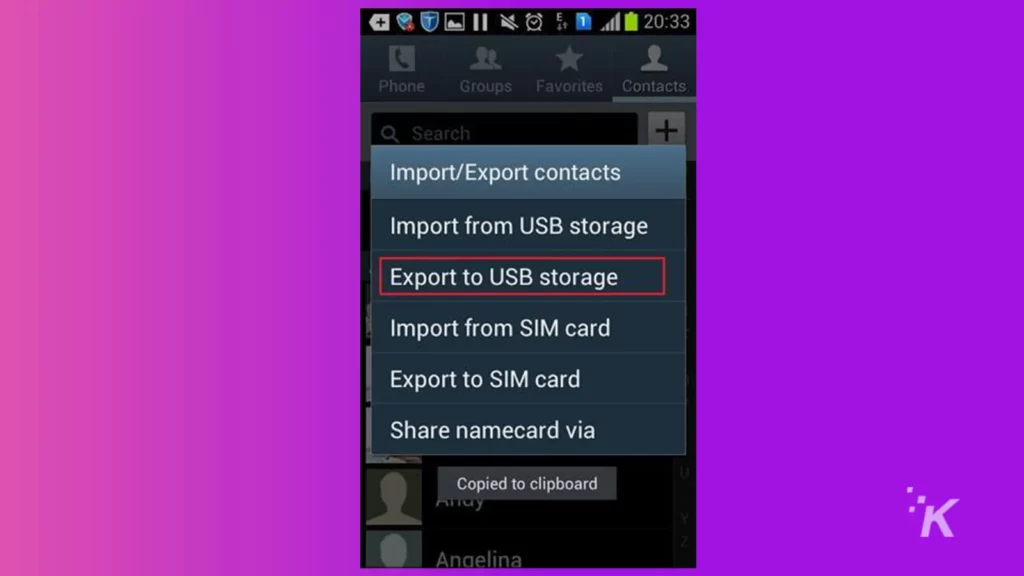
第 2 步:要將聯繫人列表保存到 SD 卡,請選擇導出到 USB 存儲>確定。
使用 USB 線將您的 Android 手機作為磁盤連接到計算機。 要將 vCard 文件導出到您的計算機,請打開 SD 卡文件。
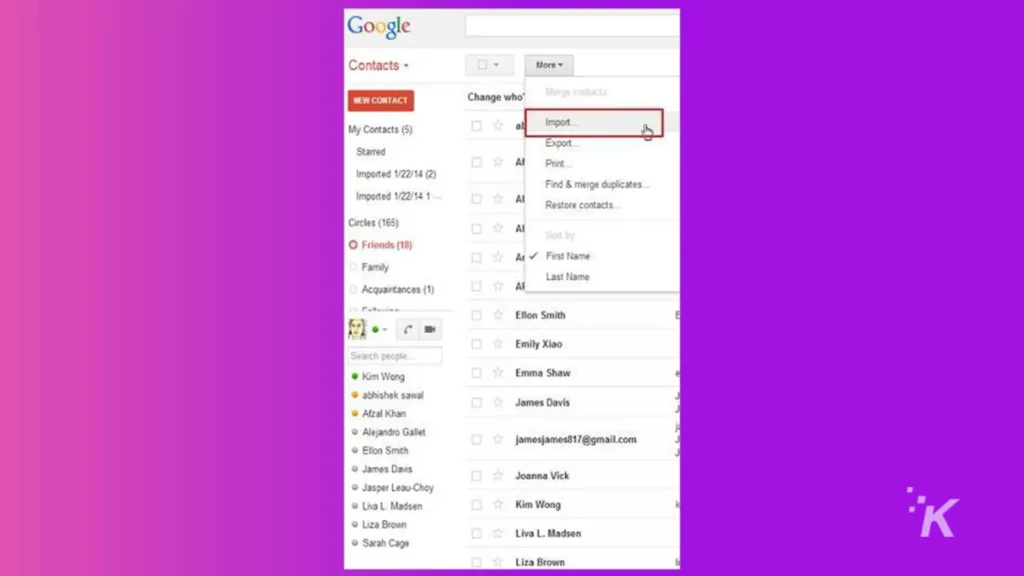
第 3 步:在您的 PC 上打開 Gmail 網站。 單擊 Gmail > 聯繫人以查看聯繫人管理面板。

單擊更多 > 導入.. > 選擇文件以導入您在步驟 2 中保存的 vCard 文件。
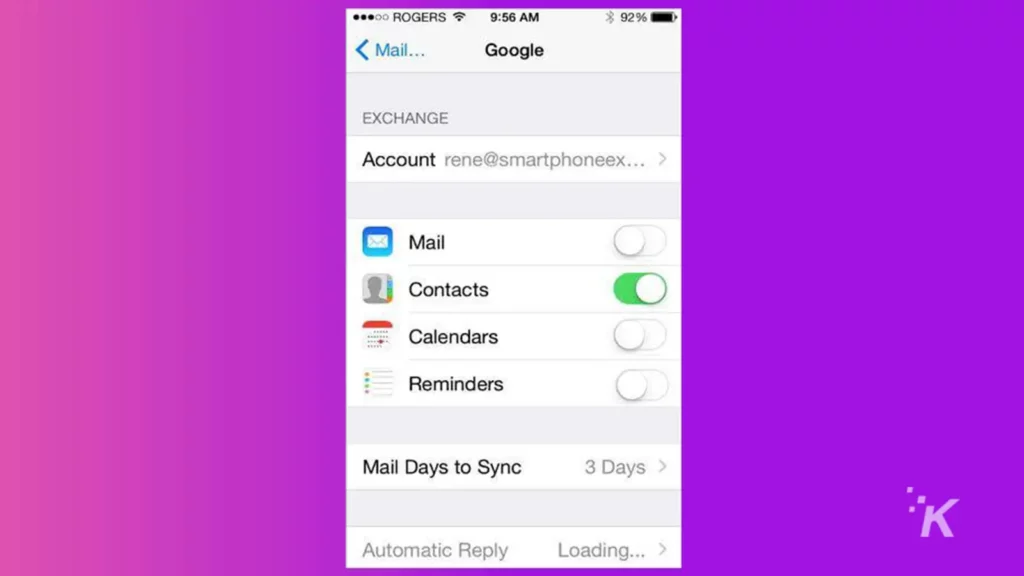
第 4 步:在 iPhone 上轉到設置 > 郵件、通訊錄、日曆 > 添加帳戶... > Google。
使用您的 Gmail 帳戶登錄,然後點擊下一步以完成設置。 打開通訊錄。 然後聯繫人將被轉移到您的 iPhone)。
將 Android 筆記、電子郵件和日曆同步到 iPhone
您的 Android 手機具有 Google 同步功能,可以將所有重要日曆同步到您的 Google 帳戶。 偉大的。
來自 Google 的日曆可以簡單地同步到 iPhone。 當您結合這兩種方法時,您可以成功地將數據從 Android 傳輸到 iPhone。
請遵循以下概述的簡單操作:
第 1 步:轉到您的 Android 手機上的設置。 滾動到屏幕底部以找到帳戶和同步。 找到您的 Gmail 帳戶並選擇同步日曆。
然後,單擊立即同步以將日曆與您的 Gmail 帳戶同步。 聯繫人也可以同時同步。
第 2 步:在 iPhone 上,導航至設置 > 郵件、通訊錄、日曆 > 添加帳戶。 選擇 Gmail 並輸入您的 Gmail 帳戶信息,例如您的姓名、電子郵件地址和密碼。
接下來,啟用日曆、電子郵件和便箋。 然後開始同步過程。
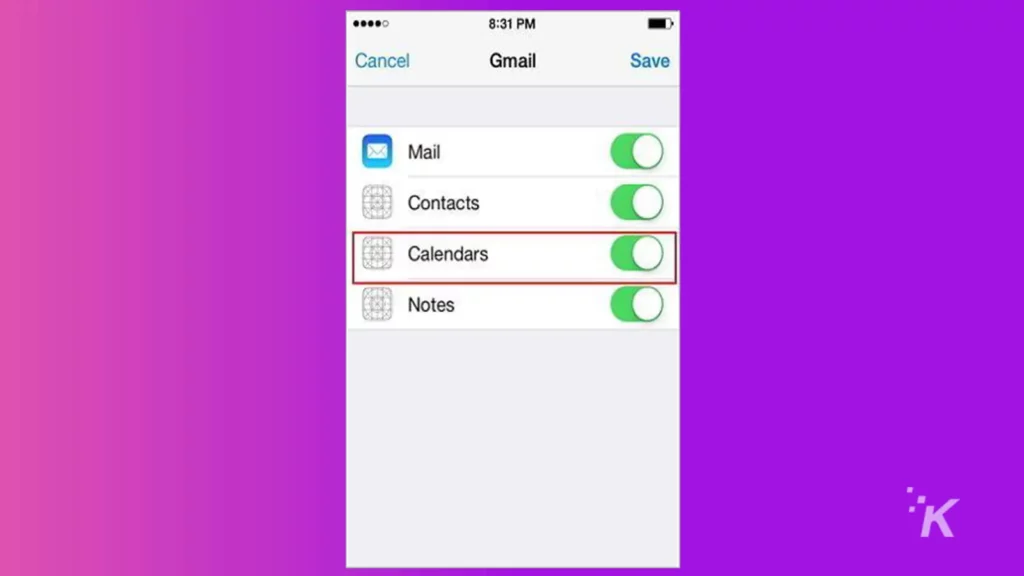
將 Android 音樂和視頻傳輸到 iPhone
迫不及待想將 Android 音樂和視頻同步到 iPhone 13? 好的。 iTunes 可以提供幫助。
第 1 步:將您的 Android 手機連接到計算機並存儲音樂和電影。 下載 iTunes。 通過 USB 連接您的 iPhone。
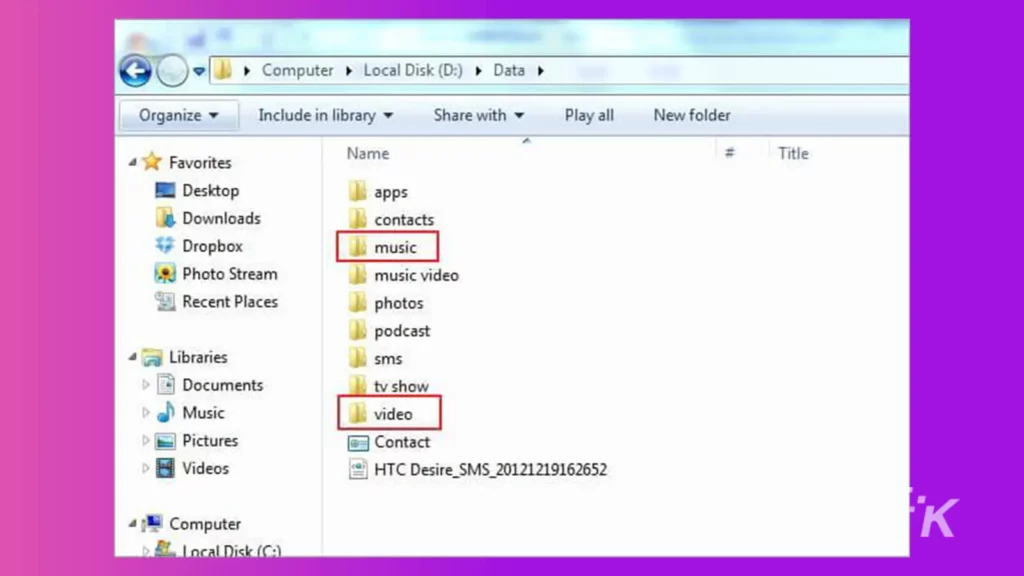
第 2 步:在 iTunes 窗口中單擊文件 > 將文件夾添加到資料庫。
在您的計算機上找到音樂和視頻文件夾,然後將音樂和視頻移動到 iTunes 資料庫。
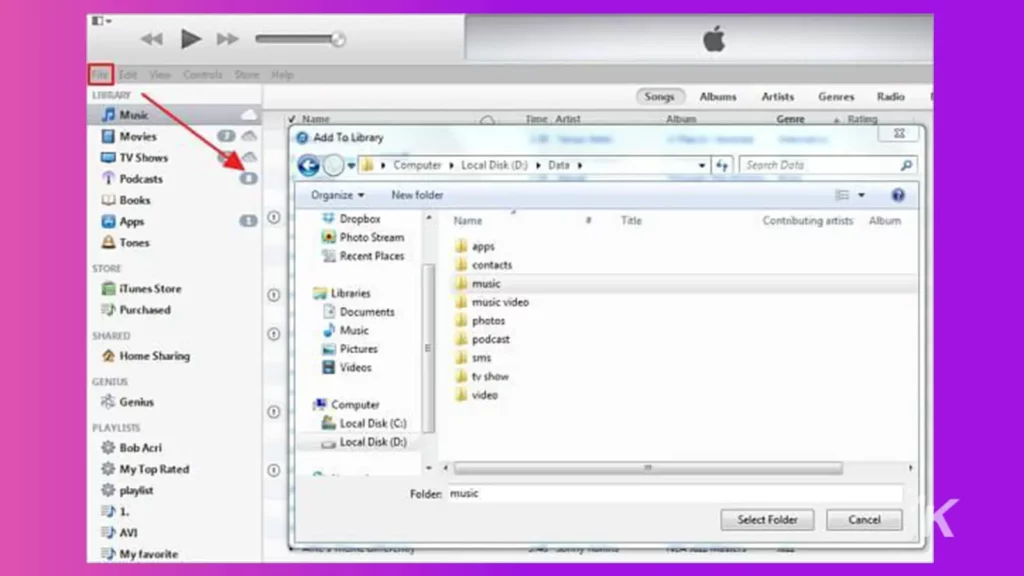
第 3 步:在設備下,單擊您的 iPhone 以進入 iPhone 控制面板。
單擊音樂選項卡 > 同步音樂。 檢查您想要的音樂或播放列表,然後單擊應用。
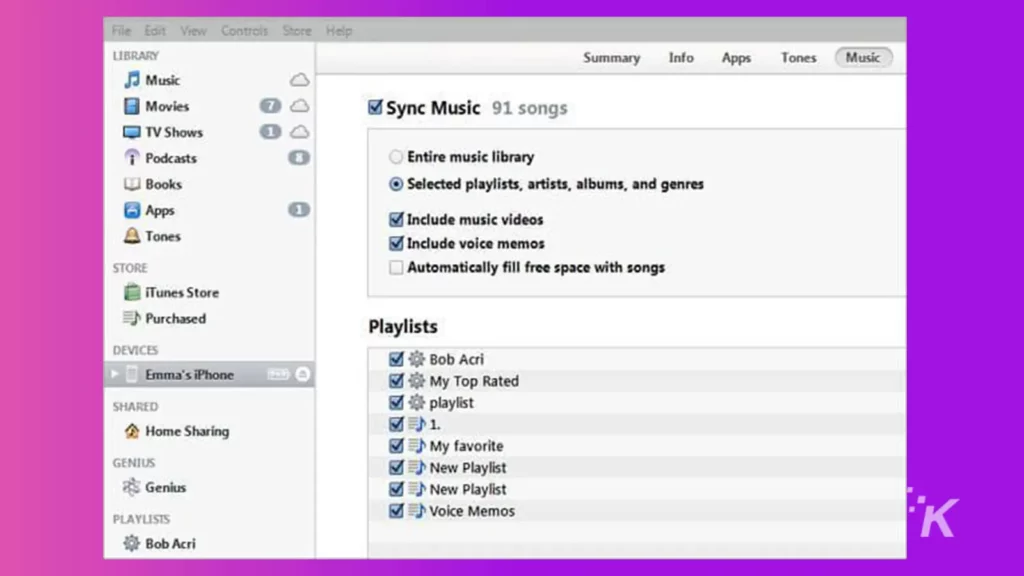
第 4 步:您可以單擊“電影”、“電視節目”或其他視頻類別,將視頻從 Android 移動到 iPhone。
然後,檢查您想要的視頻並單擊應用。
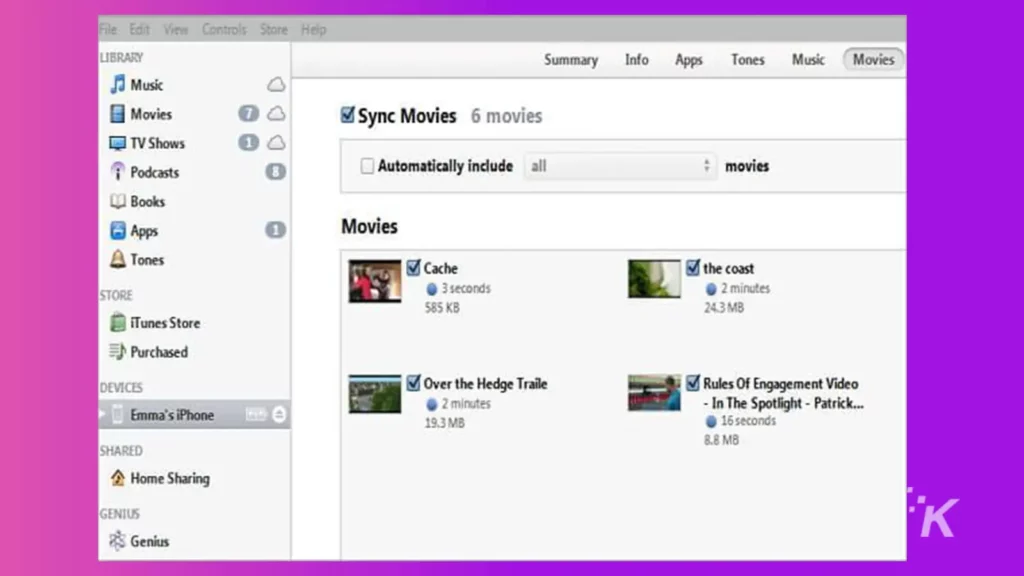
為什麼選擇 MobileTrans?
答案很明顯。 除非您想浪費數小時的寶貴時間手動移動數據或依賴過時的方法,否則 MobileTrans 是您的最佳選擇。
它可靠、實用、完全可靠,可與 iOS 和 Android 設備的任意組合一起使用。
當您有現成的解決方案觸手可及時,為什麼還要花費不必要的時間嘗試將數據從 Android 傳輸到 iPhone - 而且該解決方案也適用於台式機以及純粹的移動到移動環境?
對此有什麼想法嗎? 將討論轉移到我們的 Twitter 或 Facebook。
編輯推薦:
- 如何輕鬆地將照片從 iPhone 傳輸到 Mac
- 如何在沒有計算機的情況下將 WhatsApp 消息從 Android 傳輸到 iPhone
- 如何將 WhatsApp 聊天從 Android 轉移到 iPhone
- 如何在 iPhone、iPad 和 Mac 上使用 AirDrop
